Jak podłączyć klawiaturę Bluetooth firmy Logitech?
Opublikowany: 2022-10-07
Prawie dekadę temu używaliśmy klawiatury przewodowej, ale teraz dominują bezprzewodowe. Klawiatury bezprzewodowe można podłączyć do komputera lub innych urządzeń za pomocą technologii Bluetooth. A jeśli Twoje urządzenie nie obsługuje technologii Bluetooth, otrzymujesz również odbiornik z klawiaturą, z którą możesz się połączyć. Jeśli jesteś kimś, kto szuka przewodnika, jak podłączyć klawiaturę Bluetooth firmy Logitech, ten artykuł ci w tym pomoże. Poprowadzi Cię, jak podłączyć klawiaturę Logitech bez USB i jak ustawić klawiaturę w trybie parowania. Dowiesz się również, gdzie znajduje się przycisk Easy-Switch na klawiaturze Logitech.

Zawartość
- Jak podłączyć klawiaturę Bluetooth firmy Logitech?
- Jak ustawić klawiaturę w trybie parowania?
- Gdzie jest przycisk łączenia klawiatury Logitech?
- Jak sprawić, by komputer rozpoznał bezprzewodową klawiaturę Logitech?
- Jak podłączyć klawiaturę Bluetooth firmy Logitech?
- Gdzie jest przycisk Easy-Switch na klawiaturze Logitech?
- Gdzie jest przycisk Bluetooth na klawiaturze Logitech?
- Jak podłączyć klawiaturę Logitech bez USB?
- Dlaczego klawiatura Logitech nie łączy się?
- Gdzie znajduje się przycisk resetowania na bezprzewodowej klawiaturze firmy Logitech?
- Jak zresetować klawiaturę Bluetooth firmy Logitech?
Jak podłączyć klawiaturę Bluetooth firmy Logitech?
W dalszej części tego artykułu dowiesz się, jak podłączyć klawiaturę Bluetooth firmy Logitech. Czytaj dalej, aby dowiedzieć się więcej na ten temat.
Jak ustawić klawiaturę w trybie parowania?
Aby sparować klawiaturę Logitech z obsługą Bluetooth, musisz zlokalizować i przytrzymać przycisk Bluetooth (F1 w Logitech) przez 3 sekundy. Spowoduje to włączenie Bluetooth na klawiaturze i przełączenie klawiatury w tryb parowania . Na klawiaturze z włączoną funkcją Bluetooth nie masz możliwości wyłączenia ani włączenia trybu parowania, jak na smartfonie lub komputerze. Tak więc, gdy włączysz Bluetooth na klawiaturze, automatycznie przejdzie ona w tryb parowania.

Przeczytaj także : Jak wyłączyć blokadę numeru klawiatury Logitech
Gdzie jest przycisk łączenia klawiatury Logitech?
Na niektórych klawiaturach firmy Logitech przycisk łączenia znajduje się w prawym górnym rogu klawiatury . Niektóre inne warianty mają przycisk pod klawiaturą obok gniazda baterii lub są połączone z klawiszami funkcyjnymi . Chociaż te przyciski znajdują się w różnych miejscach na różnych modelach klawiatur Logitech, ich ostateczne zastosowanie jest takie samo, aby umożliwić podłączenie klawiatury do dowolnego urządzenia, którym może być Smart TV, komputer PC, Mac, smartfon, konsola do gier lub dowolne inne inne obsługiwane urządzenie. Na klawiaturze Bluetooth Logitech K380 przycisk połączenia lub Bluetooth to klawisz funkcyjny F1 .
Jak sprawić, by komputer rozpoznał bezprzewodową klawiaturę Logitech?
Aby komputer rozpoznał klawiaturę Logitech Wireless, wykonaj następujące czynności:
Uwaga : poniższe czynności są wykonywane na klawiaturze Logitech K380 i mogą się nieco różnić w zależności od klawiatury.
1. Włącz przycisk zasilania z boku klawiatury, aby włączyć klawiaturę Logitech.
2. Naciśnij i przytrzymaj przez trzy sekundy klawisz F1 lub klawisz Bluetooth na klawiaturze Bluetooth firmy Logitech.
3. Włącz Bluetooth na swoim komputerze i uruchom dostępne menu Urządzenia .
4. Znajdź klawiaturę Logitech i kliknij Połącz .
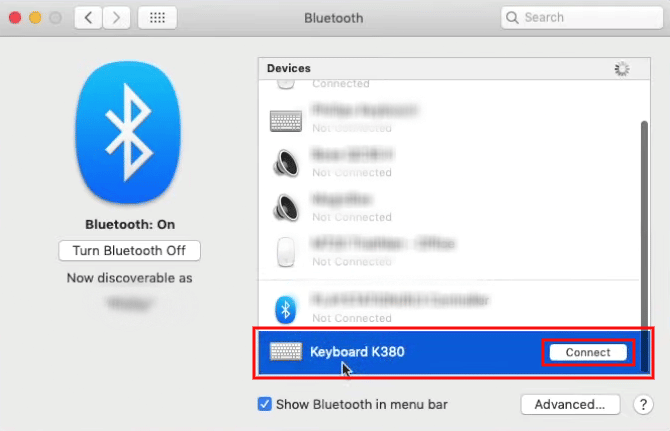
5. Postępuj zgodnie z instrukcjami wyświetlanymi na ekranie, aby pomyślnie sparować klawiaturę z klawiaturą.
Klawiatura po podłączeniu do urządzenia automatycznie ją zapamięta. Tak więc za każdym razem, gdy włączysz klawiaturę i Bluetooth na urządzeniu, klawiatura automatycznie połączy się z urządzeniem.
Przeczytaj także : Ile typów klawiszy na klawiaturze komputera
Jak podłączyć klawiaturę Bluetooth firmy Logitech?
Możesz wykonać powyższe kroki , aby podłączyć klawiaturę Bluetooth firmy Logitech do dowolnego urządzenia. Możesz również ponownie zaprogramować funkcje niektórych przycisków na klawiaturze Bluetooth firmy Logitech za pomocą oprogramowania Logitech.

Gdzie jest przycisk Easy-Switch na klawiaturze Logitech?
Przycisk łatwego przełączania na klawiaturze Logitech jest połączony z klawiszami funkcyjnymi F1, F2 i F3 , które po naciśnięciu umożliwiają przełączanie się z jednego sparowanego urządzenia na drugie. Podłączając klawiaturę Logitech do urządzenia, przypisz te przyciski do sparowanego urządzenia. Tak więc za każdym razem, gdy chcesz przełączyć klawiaturę z komputera na laptopa lub inne urządzenie, wystarczy nacisnąć przycisk, aby się połączyć.
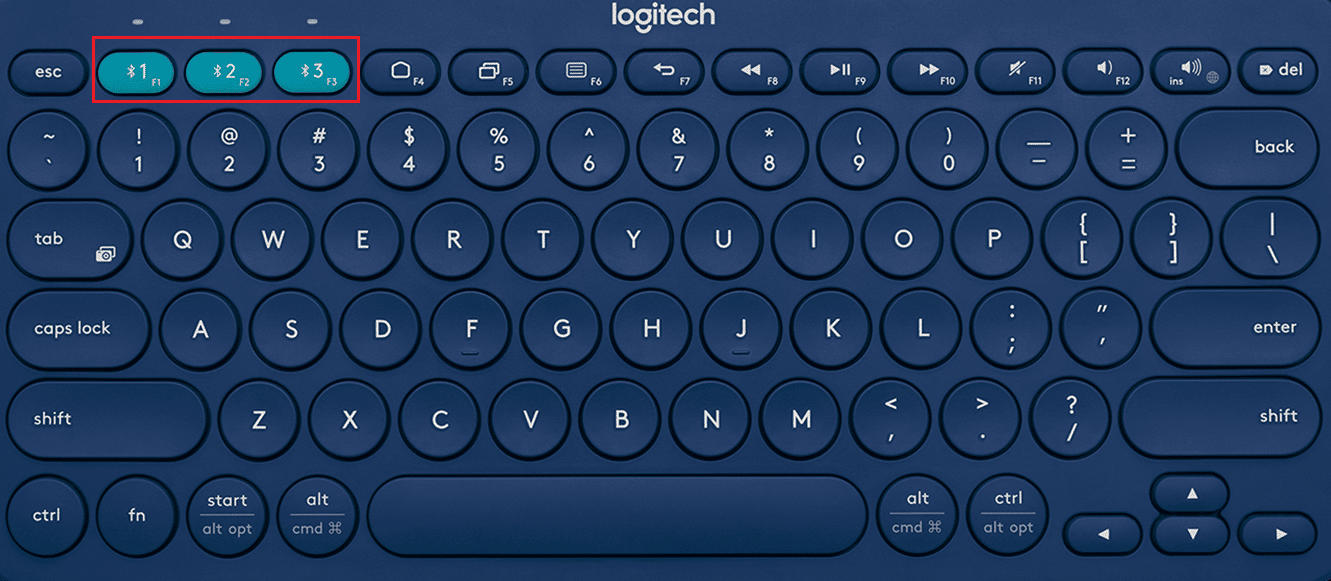
Gdzie jest przycisk Bluetooth na klawiaturze Logitech?
Możesz znaleźć przycisk Bluetooth w górnym rzędzie klawiatury, który jest połączony z klawiszem funkcyjnym F1 lub klawiszem 1 z logo Bluetooth obok. Klawisz F1 to główny przycisk Bluetooth, podczas gdy pozostałe klawisze F2 i F3 mogą służyć do przełączania się między pozostałymi dwoma urządzeniami sparowanymi z klawiaturą Logitech.
Jak podłączyć klawiaturę Logitech bez USB?
Możesz podłączyć przewodową klawiaturę Logitech bez USB tylko wtedy, gdy masz bezprzewodową klawiaturę Bluetooth. Zobaczmy, jak możesz to zrobić:
Uwaga : upewnij się, że klawiatura jest włączona.
1. Naciśnij i przytrzymaj przez trzy sekundy klawisz F1 lub Bluetooth na klawiaturze Logitech.

2. Włącz Bluetooth na wybranym komputerze lub laptopie.
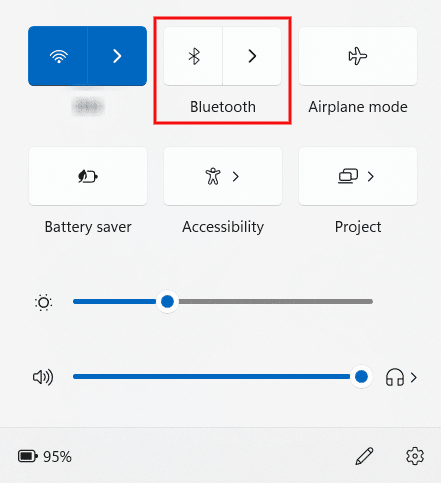
3. Otwórz okno dialogowe Bluetooth na komputerze lub laptopie.
4. Kliknij Połącz obok klawiatury Logitech Bluetooth na liście dostępnych urządzeń.
5. Następnie postępuj zgodnie z instrukcjami wyświetlanymi na ekranie, aby sparować i połączyć klawiaturę z dowolnym żądanym urządzeniem.
Przeczytaj także : 9 najlepszych smartfonów z Androidem z klawiaturami
Dlaczego klawiatura Logitech nie łączy się?
Oto kilka powodów, dla których klawiatura Logitech nie łączy się:
- Nieaktualne sterowniki urządzeń
- Wyłączony Bluetooth
- Wyczerpane baterie klawiatury
- Usterka oprogramowania na klawiaturze
Gdzie znajduje się przycisk resetowania na bezprzewodowej klawiaturze firmy Logitech?
Przycisk resetowania znajduje się pod bezprzewodową klawiaturą Logitech . W niektórych klawiaturach bezprzewodowych Logitech znajdziesz dedykowany przycisk resetowania, podczas gdy w niektórych, takich jak klawiatura Logitech K380, nie ma przycisku resetowania. Tak więc w przypadku tych urządzeń musisz użyć kombinacji klawiszy klawiatury, aby je zresetować. Przeczytaj następną sekcję, aby dowiedzieć się, jakie kombinacje klawiszy znajdują się na bezprzewodowej klawiaturze firmy Logitech.
Jak zresetować klawiaturę Bluetooth firmy Logitech?
Jeśli klawiatura Bluetooth firmy Logitech ma dedykowany przycisk resetowania, który znajduje się pod klawiaturą, można go łatwo użyć do procesu resetowania. Jeśli jednak klawiatura firmy Logitech nie ma przycisku resetowania, wykonaj poniższe czynności, aby poznać kombinacje klawiszy:
Uwaga : ten proces działa z każdą klawiaturą Bluetooth firmy Logitech.
1. Przesuń boczny przycisk zasilania na klawiaturze Bluetooth firmy Logitech, aby ją WŁĄCZYĆ .
2. Na klawiaturze Logitech naciśnij następujące klawisze w tej samej kolejności, aby pomyślnie ją zresetować:
Esc > O > Esc > O > Esc > B
Uwaga : Trzy diody LED będą migać po pomyślnym przeprowadzeniu procesu resetowania.
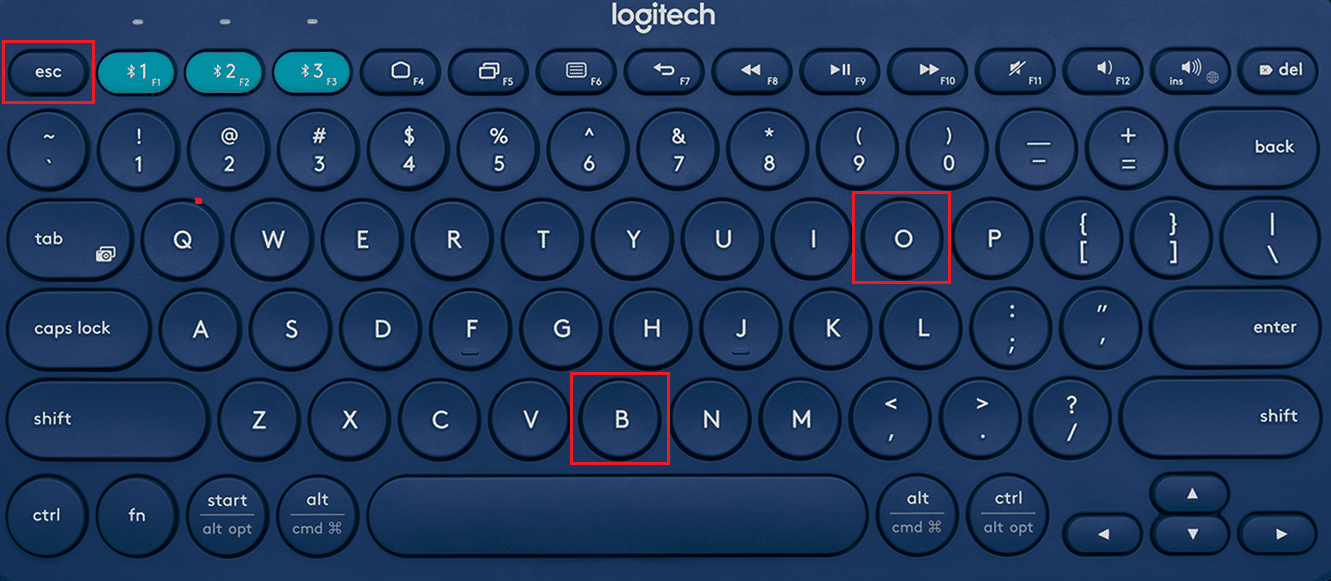
Zalecane :
- Czy usunięte wiadomości Snapchata zniknęły na zawsze?
- Jak zmusić system Windows do korzystania z dedykowanej grafiki?
- Co to jest przycisk Home na klawiaturze?
- Jak podłączyć urządzenie Bluetooth w systemie Windows 10?
Mamy więc nadzieję, że zrozumiałeś , jak podłączyć klawiaturę Bluetooth Logitech ze szczegółowymi krokami, aby pomóc. Możesz przekazać nam wszelkie pytania lub sugestie dotyczące dowolnego innego tematu, na który chcesz napisać artykuł. Upuść je w sekcji komentarzy poniżej, abyśmy mogli się dowiedzieć.
